-
一、文本分栏
(一)全篇分栏
Ctrl+A选中全文——上方功能区点击【页面布局】——【页面设置】——【分栏】,底部点击【更多分栏】——底部【应用于】,选择【整篇文档】,上方选择栏数。

(二)局部分栏
选中文本——上方功能区点击【页面布局】——【页面设置】——【分栏】,底部点击【更多分栏】——底部【应用于】,选择【所选文字】,上方选择栏数。
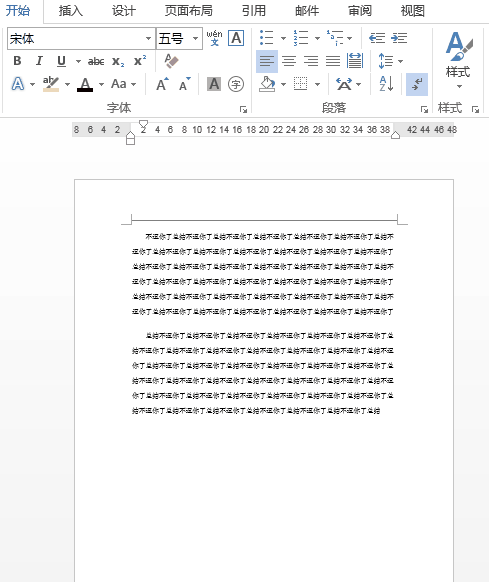
1、取消分节符
分栏后出现分节符,这样删除:左上角【文件】——左侧底部【选项】——左侧第2个:【显示】——【始终在屏幕上显示这些格式标记】,取消勾选最后一项【显示所有格式标记】。
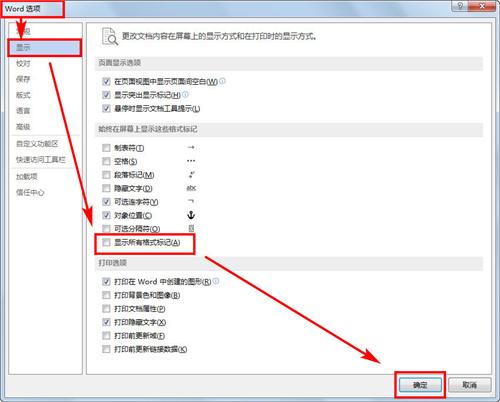
2、分栏对齐
分栏后高度不相同,这样调整:选中文本——右键——【段落】——【间距】修改为【自动】。

二、快速输入文本
巧用【自动更正】功能。
方法一:替换功能
左上角【文件】——左侧底部【选项】——左侧第3个:【校对】——【自动更正选项】——勾选【键入时自动替换】(默认勾选),输入文本。
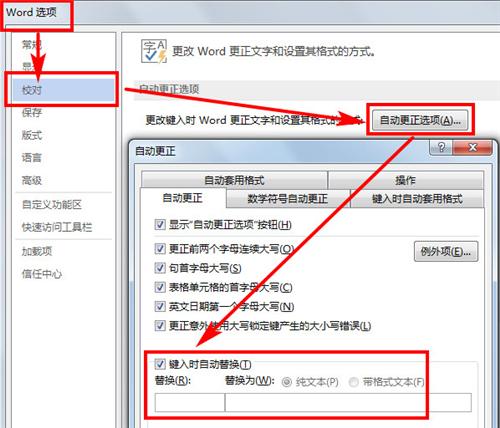
方法二:自定义词典
左上角【文件】——左侧底部【选项】——左侧第3个:【校对】——【在Microsoft Office程序中更正拼写时】,底部点击【自定义词典】。
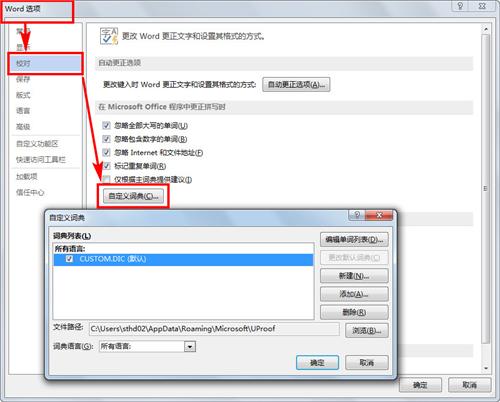
三、一秒删除页眉横线
点击页眉进入编辑状态——上方功能区选择【开始】——【样式】,选择第1个:【正文】。
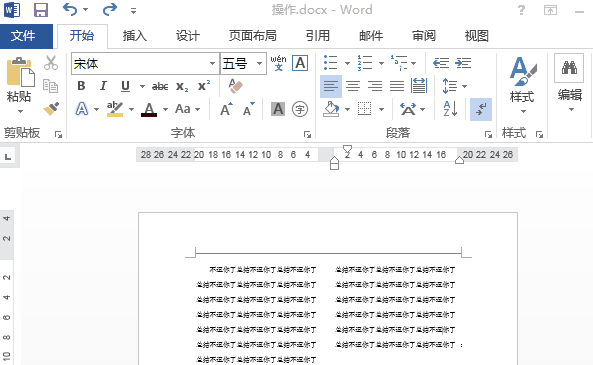
四、隐藏文本
选中文本——右键——【段落】——【字体】——【效果】,勾选【隐藏】。
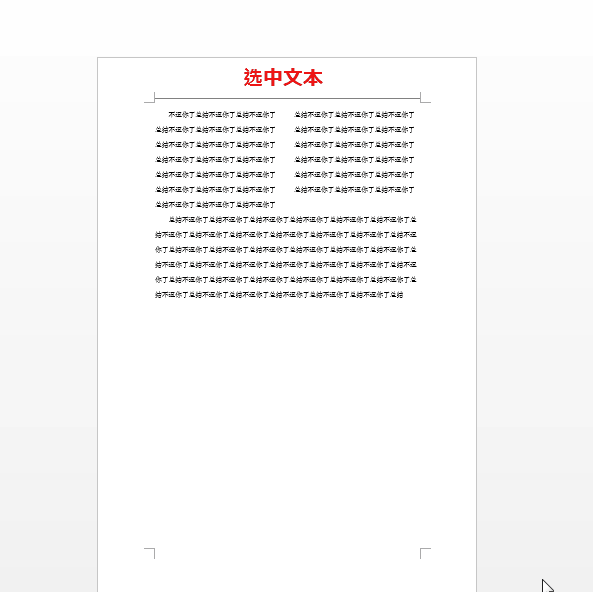
五、单词不拆分
选中文本——右键——【段落】——【中文版式】——【换行】,勾选【允许西文在单词中间换行】。
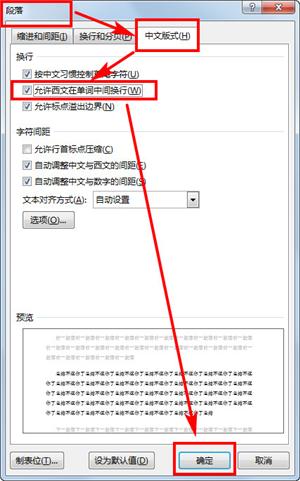
六、插入文本被“吃掉”
有时候我们需要在某段文本中插入一些文字,莫名发现,插入多少字数,原本后面的文本被就吃掉多少。有一个简单方法快速解决:按【Insert】键。
七、一屏显示多页
上方功能区点击【视图】——【显示比例】,选择【多页】。
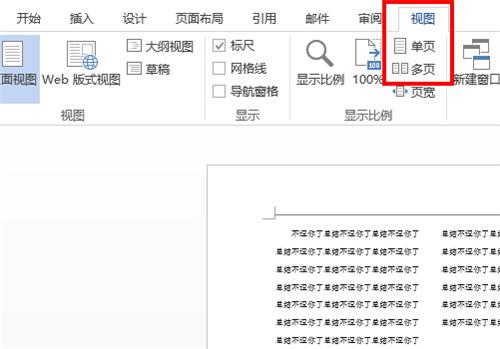
八、格式转换
想把Word转换成其它格式的文件,就可以借助软件啦,“迅捷PDF转换器”,多种文件格式完美、快速转换,功能很齐全、强大哦~
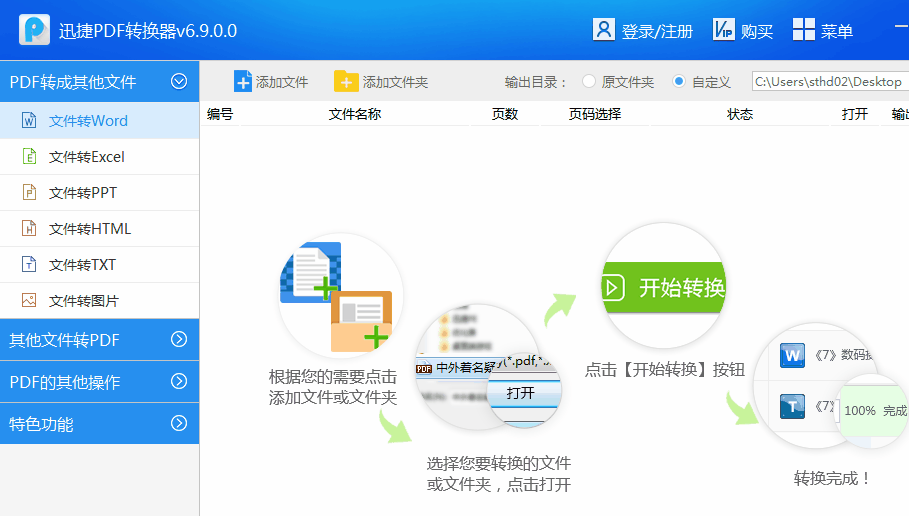
文章标签: 顶: 0踩: 0本文链接:https://www.lezhuanwang.net/kepu/58324.html『转载请注明出处』
相关文章
- 2023-07-29电脑打开文件很慢怎么解决(word文档打开速度慢的几个原因和有效解决方法)
- 2023-07-29word目录自动生成步骤(自动生成3个步骤轻松搞定)
- 2023-07-29word怎么删除空白页万能办法(word删除空白页的方法介绍)
- 2023-07-26word目录页码怎么跟内容对应起来(论文排版超有用的word小技巧)
- 2023-07-26Word删除页眉水平横线怎么操作(6种教你删除Word中的页眉横线的方法)
- 2023-07-25苹果macbookair怎么弄word(Mac新建Word文档教学)






